Jak zainstalować Phantomjs na RHEL 8 / Centos 8
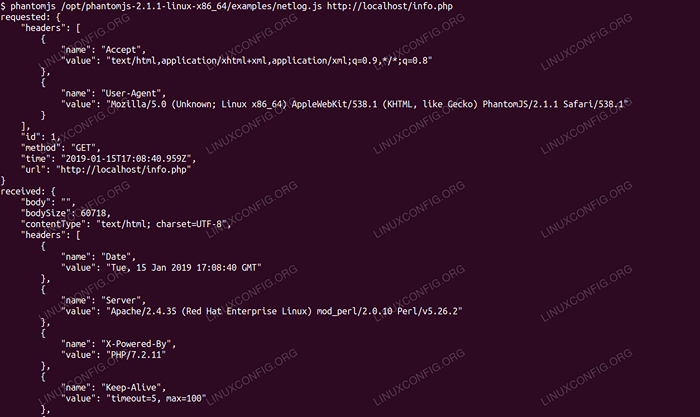
- 1569
- 67
- Ignacy Modzelewski
Phantomjs to scenariusz, bezgłowy przeglądarka. Może to być niezbędna pomoc w automatycznym testowaniu usług internetowych, może generować zrzuty ekranu strony, którą odwiedza, skutecznie wydrukować ruch podczas przeglądania strony, aby wymienić kilka z jej funkcji. Phantomjs można scenariusz w JavaScript, więc nie musimy uczyć się innego języka, że znamy go. Niestety jego rozwój jest obecnie zawieszony, ale ostatnia stabilna wersja jest dostępna do pobrania.
W tym samouczku zainstalujemy PhantomJs na RHEL 8 / Centos 8 i uruchomimy jeden z przykładów wysłanych z opakowaniem, aby nasze narzędzie działały.
W tym samouczku nauczysz się:
- Jak pobrać pakiet Phantomjs
- Jak wyodrębnić i umieszczać plik binarny na ścieżce
- Jak uruchomić przykładowy skrypt z Phantomjs
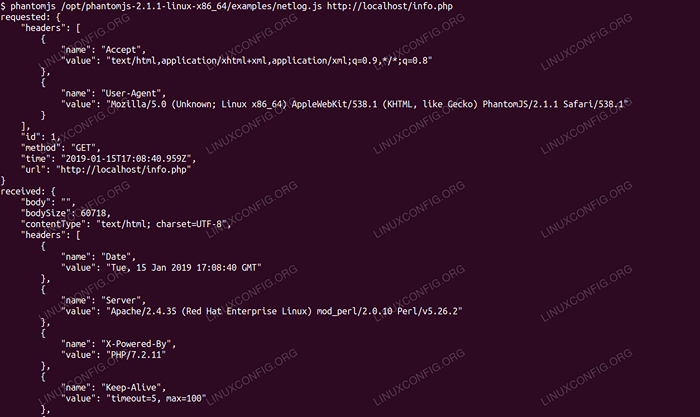 Uruchamianie przykładowego skryptu z Phantomjs.
Uruchamianie przykładowego skryptu z Phantomjs. Zastosowane wymagania i konwencje oprogramowania
| Kategoria | Wymagania, konwencje lub wersja oprogramowania |
|---|---|
| System | RHEL 8 / CENTOS 8 |
| Oprogramowanie | Phantomjs 2.1.1 |
| Inny | Uprzywilejowany dostęp do systemu Linux jako root lub za pośrednictwem sudo Komenda. |
| Konwencje | # - Wymaga, aby podane polecenia Linux są wykonywane z uprawnieniami root bezpośrednio jako użytkownik root lub za pomocą sudo Komenda$ - Wymaga, aby podane polecenia Linux zostały wykonane jako zwykły użytkownik niepewny |
Jak zainstalować Phantomjs w RHEL 8 / Centos 8 Krok po kroku Instrukcje
Phantomjs jest naprawdę samodzielnie. Jeśli mamy kilka wymaganych pakietów, nie potrzebowalibyśmy źródło dostęp do instalacji narzędzia dla siebie (to znaczy tylko dla naszego użytkownika). Aby upewnić się, że każdy użytkownik systemu może korzystać z tego narzędzia, umieścimy je na ścieżce całego systemu, a to wymaga uprzywilejowanego użytkownika.
- Najpierw powinniśmy sprawdzić, czy mamy wymagane pakiety:
$ rpm -q glibc glibc -2.28-18.El8.x86_64 $ rpm -q fontconfig fontconfig -2.13.1-2.El8.x86_64
Jeśli nie, możemy zainstalować powyższe pakiety z
DNF:# DNF instaluj glibc fontconfig
- Możemy odwiedzić oficjalną stronę pobierania, aby znaleźć potrzebny adres URL. W naszym przypadku jest to adres pakietu dla Linux x86_64. Wchodzimy do
/optowaćKatalog, w którym będziemy przechowywać binarny, przykłady i readmes:# cd /opt
I pobierz pakiet z
wget:# wget https: // bitbucket.org/ariya/phantomjs/pobrań/phantomjs-2.1.1-Linux-X86_64.smoła.BZ2
- Następnie wyodrębniamy archiwum:
# tar -xvf Phantomjs -2.1.1-Linux-X86_64.smoła.BZ2
- Wspólne miejsce dla instalowanych użytkowników (to znaczy nie pochodzące z repozytoriów dystrybucji) binaria i narzędzia są
/usr/lokalny/bin. Na Rhel jest to również na wszystkich$ Ścieżkadomyślnie. Tworzymy symbol do tego katalogu i w ten sposób każdy stary lub nowy użytkownik znajdzie go z prostym autokończeniem Bash:# ln -s /opt /phantomjs -2.1.1-linux-x86_64/bin/phantomjs/usr/local/bin/phantomjs
- Aby przetestować, że mamy
PhantomjsNa naszej ścieżce możemy wpisać polecenie bez żadnej ścieżki jako dowolnego użytkownika systemu:$ phantomjs --version 2.1.1
- Podczas gdy sam plik binarny jest teraz na naszej drodze, przykłady dostarczane z rozproszonym pakietem nie są. Możemy wypróbować nasze narzędzie, uruchamiając te przykłady, które mogą dać nam początek pisania własnych skryptów dla Phantomjs. Poniższy przykład,
Netlog.JSWydrukuje cały ruch generowany, podczas gdy Phantomjs odwiedzi stronę internetową, w tym informacje nagłówka i dane binarne. W naszym przypadku prowadzimy go przeciwko słynnejinformacje.php(PHPphpinfo ();nazywane) obsługiwane przez serwer WWW działający lokalnie.$ phantomjs /opt /phantomjs-2.1.1-Linux-X86_64/Przykłady/NetLog.js http: // localhost/info.php
Otrzymujemy wszystkie żądane i odebrane dane, więc proste połączenie, ponieważ przyniesie to długie wyjście.
żądane: „nagłówki”: [„name”: „akceptuj”, „wartość”: „text/html, aplikacja/xhtml+xml, aplikacja/xml; q = 0.9,*/*; q = 0.8 ", " name ":„ użytkownik-agent ”,„ wartość ”:„ Mozilla/5.0 (nieznany; Linux x86_64) AppleWebkit/538.1 (khtml, jak gecko) Phantomjs/2.1.1 safari/538.1 „],„ ID ”: 1,„ Metoda ”:„ Get ”,„ czas ”:„ 2019-01-15T17: 48: 57.393Z ”,„ URL ”:„ http: // localhost/info.php „ otrzymano: „ body ”:„ ”,„ bodysize ”: 60718,„ contentType ”:„ text/html; Charset = UTF-8 ",„ Nagłówce ”: [„ name ”:„ data ”,„ wartość ”:„ Tue, 15 stycznia 2019 17:48:57 Gmt ”, „ name ”:„ serwer ”," wartość „:” Apache/2.4.35 (Red Hat Enterprise Linux) mod_perl/2.0.10 perl/v5.26.2 ", " name ":" x-maped-by "," value ":" php/7.2.11 „, „ name ”:„ Keep-Alive ”,„ wartość ”:„ limit czasu = 5, maks. = 100 ”, […]
Powiązane samouczki Linux:
- Rzeczy do zainstalowania na Ubuntu 20.04
- Wprowadzenie do automatyzacji, narzędzi i technik Linuksa
- Wprowadzenie do pętli JavaScript
- Jak robić zrzuty ekranu za pomocą Maim w Linux
- Jak zrobić zrzut ekranu na Ubuntu 22.04 JAMMY Jellyfish…
- Rzeczy do zainstalowania na Ubuntu 22.04
- Jak zainstalować przeglądarkę internetową Google Chrome na Ubuntu 22.04…
- Lista najlepszych narzędzi Kali Linux do testowania penetracji i…
- Jak używać polecenia TCPDUMP w Linux
- Lista przeglądarek dostępnych w Linux
- « Jak zainstalować najnowszą przeglądarkę Firefox na stacji roboczej RHEL 8 / Centos 8
- Jak zainstalować kompas na RHEL 8 / Centos 8 »

